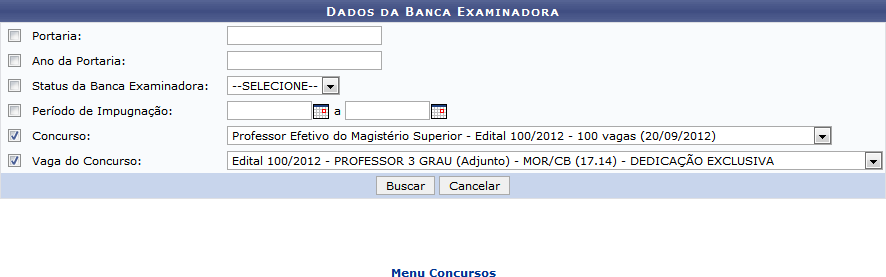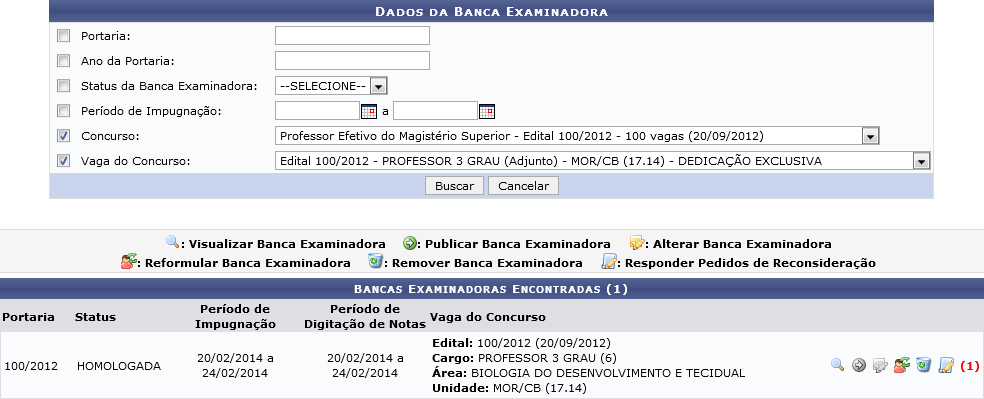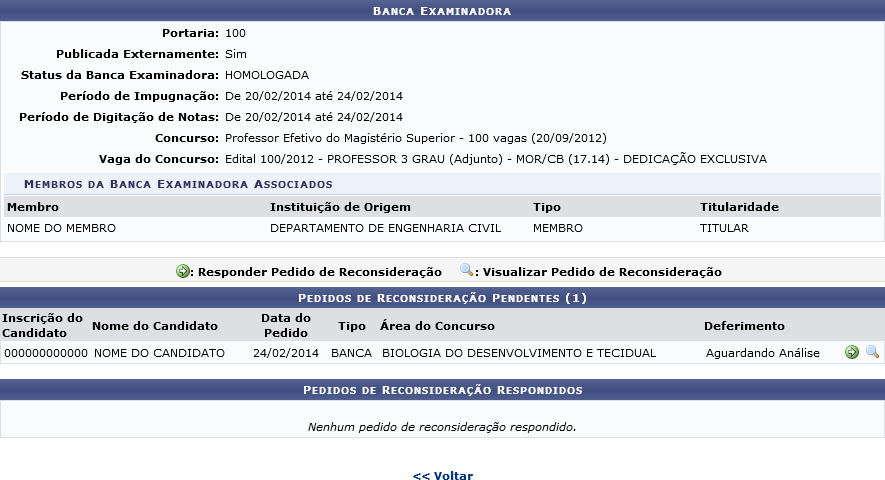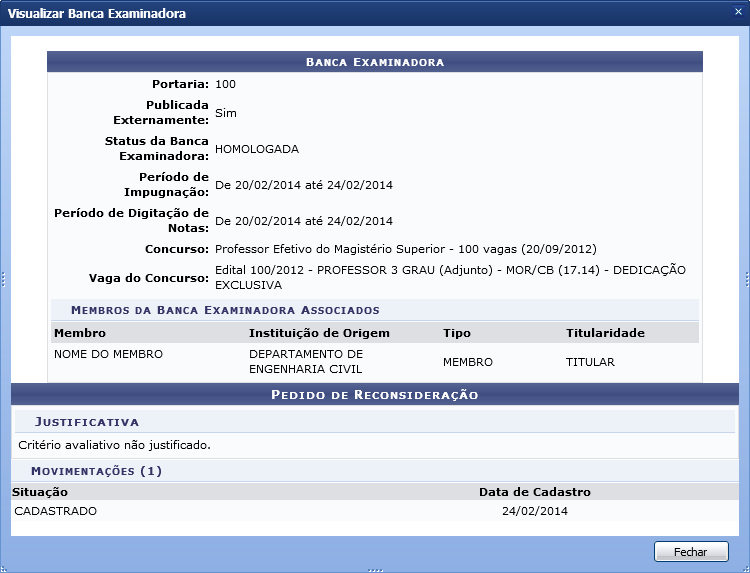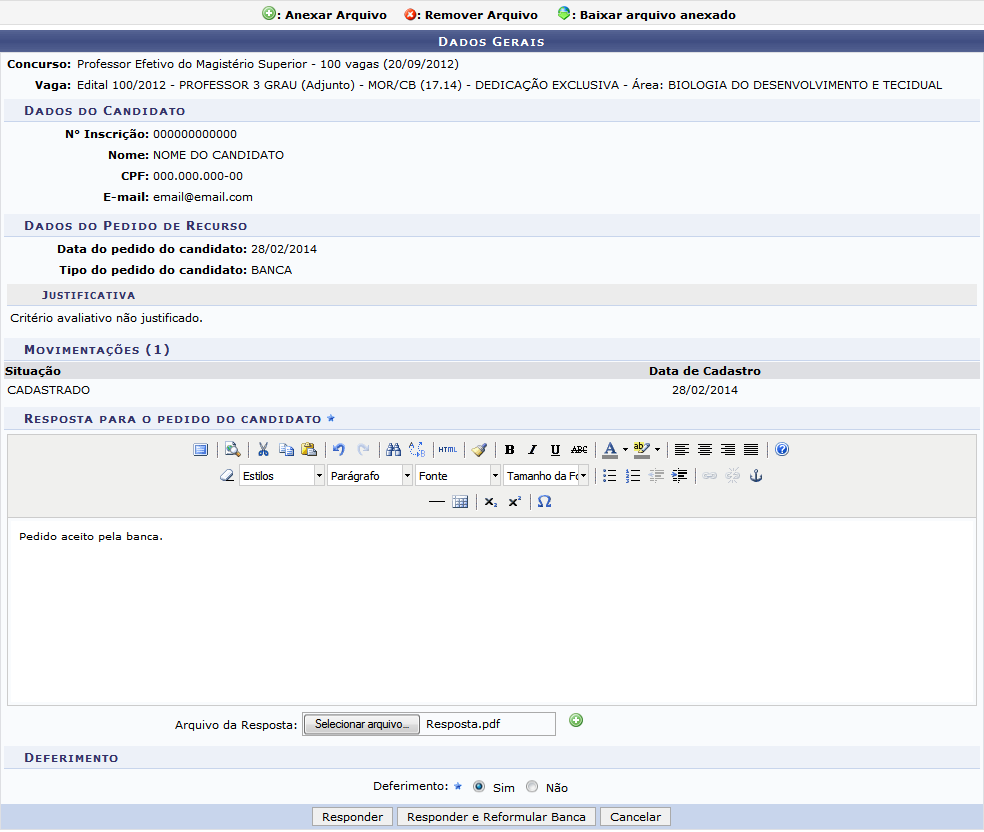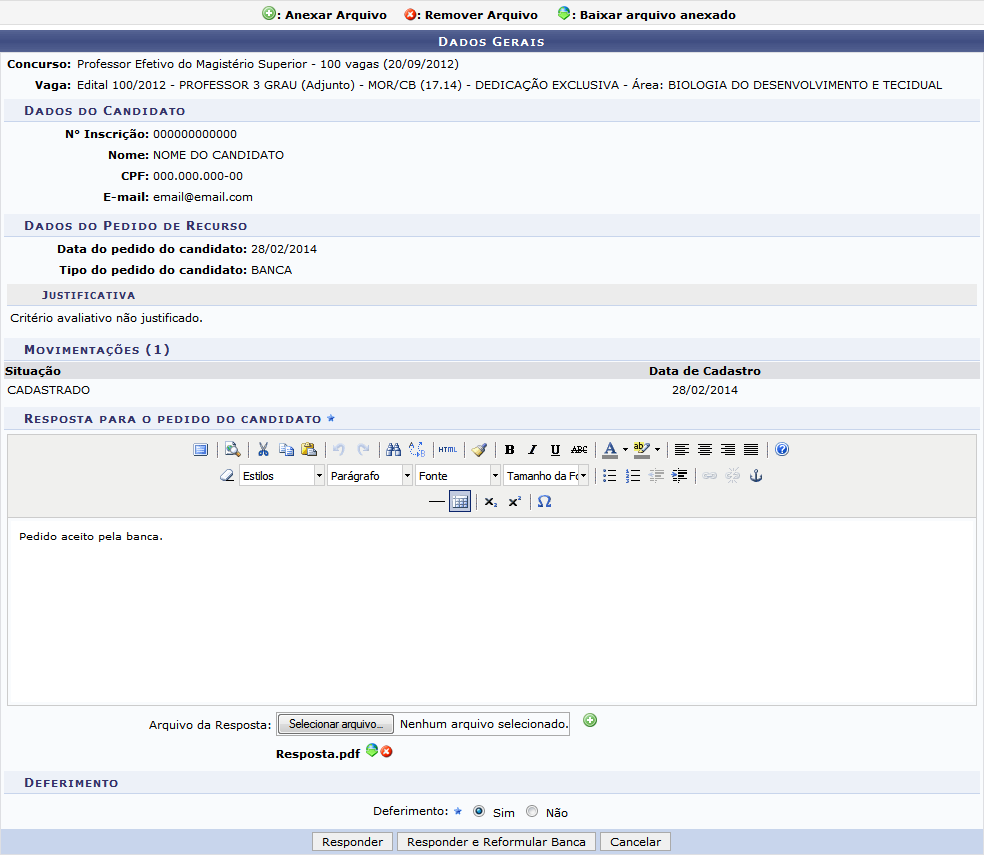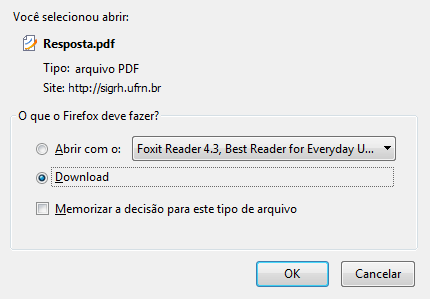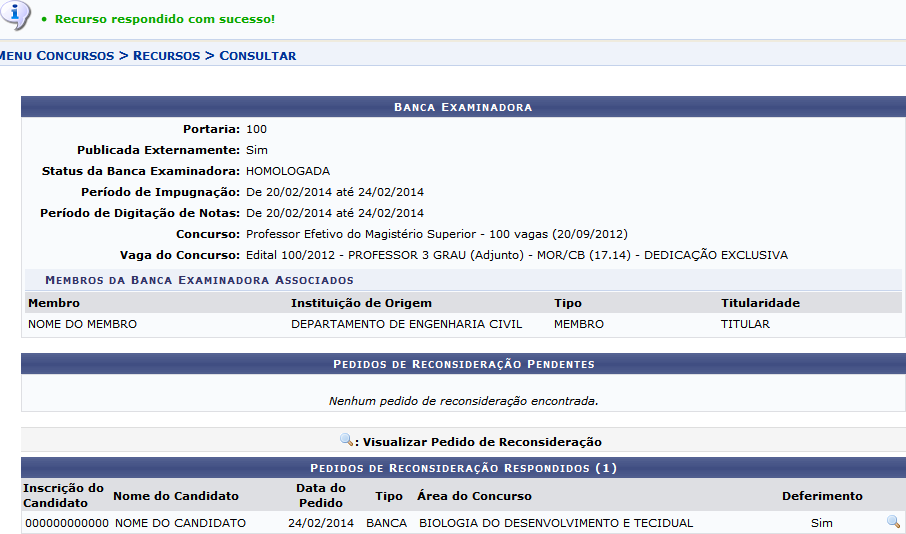Ferramentas do usuário
Responder Pedidos de Reconsideração
| Sistema | SIGRH |
| Módulo | Concursos |
| Usuários | Gestores de Concursos |
| Perfil | Gestor Concurso |
| Última Atualização | ver('', false); |
Esta funcionalidade permitirá aos gestores de concursos responderem pedidos de reconsideração feitos pelos candidatos aos concursos ou processos seletivos realizados na Instituição.
Para realizar esta operação, acesse o SIGRH → Módulos → Concursos → Processo Seletivo → Banca Examinadora → Responder Pedidos de Reconsideração.
O sistema exibirá a seguinte tela:
Caso desista da operação, clique em Cancelar e confirme na caixa de diálogo exibida. Esta opção será válida para todas as telas que apresentarem a função.
Para retornar ao menu principal do módulo, clique em  .
.
Os seguintes filtros de busca por bancas examinadoras estarão disponíveis:
- Portaria: Informe a portaria do edital;
- Ano da Portaria: Digite o ano da portaria;
- Status da Banca Examinadora: Selecione o status da banca examinadora dentre HOMOLOGADA, NEGADA ou SOB RECURSO;
- Concurso: Selecione um dos concursos listados pelo sistema;
- Vaga do Concurso: Escolha uma vaga referente ao concurso selecionado. Este critério somente estará disponível caso seja selecionado um concurso no campo Concurso.
Exemplificaremos a operação com o Concurso Professor Efetivo do Magistério Superior - Edital 100/2012 - 100 vagas (20/09/2012) e Vaga do Concurso Edital 100/2012 - PROFESSOR 3 GRAU (Adjunto) - MOR/CB (17.14) - DEDICAÇÃO EXCLUSIVA.
Para efetuar a busca, clique em Buscar. O sistema recarregará a tela da seguinte maneira:
Neste manual, utilizaremos apenas a função referente a Responder Pedidos de Reconsideração. Todas as demais operações disponibilizadas a partir desta tela encontram-se descritas no manual Reformular Banca Examinadora, listado em Manuais Relacionados, no final da página.
Para responder a um pedido de reconsideração, clique no ícone  correspondente ao concurso desejado. A seguinte tela será exibida:
correspondente ao concurso desejado. A seguinte tela será exibida:
Caso deseje retornar à tela anterior, clique em Voltar. Esta opção será válida em todas as telas que for exibida.
Clique no ícone  para visualizar detalhes do pedido de reconsideração. O sistema exibirá a seguinte janela:
para visualizar detalhes do pedido de reconsideração. O sistema exibirá a seguinte janela:
Para fechar a janela, clique no ícone  ou em Fechar.
ou em Fechar.
Retornando à tela de Pedidos de Reconsideração Pendentes, clique no ícone  correspondente ao pedido desejado para respondê-lo. O sistema exibirá a tela a seguir:
correspondente ao pedido desejado para respondê-lo. O sistema exibirá a tela a seguir:
Em Resposta Para o Pedido do Candidato, utilize a ferramenta de edição de texto disponibilizada para informar a resposta ao pedido de reconsideração, no campo Arquivo da Resposta, clique em Selecionar Arquivo e escolha no computador o arquivo que será anexado à resposta, e no campo Deferimento, selecione se o pedido de reconsideração será deferido ou não, selecionando Sim ou Não, respectivamente.
Após selecionar o arquivo desejado no campo Arquivo da Reposta, clique no ícone  para adicioná-lo à resposta para o pedido do candidato, como exibido na tela a seguir:
para adicioná-lo à resposta para o pedido do candidato, como exibido na tela a seguir:
Clique no ícone  caso deseje visualizar ou efetuar o download do arquivo adicionado. O sistema exibirá a janela a seguir:
caso deseje visualizar ou efetuar o download do arquivo adicionado. O sistema exibirá a janela a seguir:
Selecione a opção desejada dentre visualizar ou efetuar o download do arquivo e em seguida clique em OK.
De volta à tela de Responder Pedido de Reconsideração, clique no ícone  para remover o arquivo adicionado à resposta.
para remover o arquivo adicionado à resposta.
Caso for desejado reformular a banca examinadora ao responder o pedido de reconsideração, clique em Responder e Reformular Banca. Esta opção será exibida apenas se for selecionado o Deferimento Sim.
Além da mensagem de sucesso exibida posteriormente, o sistema exibirá a tela de reformulação da banca examinadora, cujas operações estão descritas no manual Reformular Banca Examinadora, listado na seção Manuais Relacionados no fim deste manual.
Para responder ao pedido de reconsideração, clique em Responder. O sistema exibirá a seguinte tela de sucesso:
Para visualizar detalhes do pedido de reconsideração respondido, clique no ícone  correspondente ao mesmo. O sistema exibirá uma tela semelhante à de Visualizar Pedido de Reconsideração mostrada anteriormente.
correspondente ao mesmo. O sistema exibirá uma tela semelhante à de Visualizar Pedido de Reconsideração mostrada anteriormente.
Bom Trabalho!